Biztalk Server 2010 Kurulumu
Kurulumuma ve kuruluma dair hazırlığa geçmeden önce biraz ön bilgi vererek başlamak istiyorum. Servis odaklı firmalar için amaç ( herhangi bir alanda proje geliştirici bir yazılım firması , oyun geliştiricileri , finans firması ve dahası için düşünebilirsiniz) gerektiğinde birbirinden ayrık sistemleri birleştirerek efektif bir iş işleyişi sağlamaktır . Zaten ürüne ihtiyaç ; farklı sistemleri ve platformları birleştirip iş sürecine ve işleyişine dahil etmek ; fikrinden doğuyor diyebiliriz. Farklı platform’lar yada bunları iş süreçlerine dahil etmek kısmında örneklendirme olması amacıyla aşağıda case study link’leri ekledim. Basitçe ürünün mimarisi aşağıdaki gibidir.
Merkezinde Biztalk Server Engine bulanan uygulamamız ,
– Messaging bileşeni ile farklı yazılımların birbirleri ile görüşmesini sağlar. Adaptörleri ile geniş bir protokol yelpazesini, veri tipini, web servislerini destekler. Orkestrasyonu destekler. Enterprise Single Sign-on (SSO) ile Windows ve non-Windows platformlar arasındaki authentication mekanızmasını sağlar . Activity Monitor’ü ile iş sürecini gözletir.
Kullanıldığı projelere ve firmalara dair ;
http://www.microsoft.com/biztalk/en/us/case-studies.aspx link’ine bakabilirsiniz.
Qlogitek : http://www.microsoft.com/casestudies/Case_Study_Detail.aspx?CaseStudyID=4000008714
Fundtech:
http://www.microsoft.com/casestudies/Case_Study_Detail.aspx?CaseStudyID=4000008214
Gcommerce:
http://www.microsoft.com/casestudies/Case_Study_Detail.aspx?casestudyid=4000008844
X-Box
http://www.microsoft.com/casestudies/Case_Study_Detail.aspx?CaseStudyID=4000004118
Sunucumuz için gereken ortamı hazırlama evresinde nelere ihtiyacımız olacağını belirtelim. Problemsiz bir kurulum süreci ve kullanım için aşağıdaki adımların gerçeleştiğinden emin olunuz. Aşağıda belirttiklerimizi ilerleyen aşamalarda birer birer yapılandıracağız.
Kurulum için sunucunun hazırlanması ;
Öncelikle olası güncellemeler için windows update’i çalıştırıp tüm güncellemeleri yapınız.
Server Manager’dan IIS 7/7.5 rolünü ekleyiniz. Aşağıdaki rol servisleri bizim için önemli olacak.
Basic Authentication
Windows Authentication
IIS 6 Management Compatibility
MS Office Excel 2007/2010
Visual Studio 2010
SQL server 2008 R2 SP1 , SQL Server 2008 R2 yada SQL Server 2008 SP1
Biztalk Alert’leri için SQL Server notification service.
.Net Framework 4 ve 3.5 SP1
WSS 3.0 SP2 ya da SharePoint 2010 ( ben sharepoint 2010 kullanacağım ) . Windows SharePoint Service Adapter Web Service’ini kullanacaksanız sharepoint’i konfigüre etmeniz gerekecektir.Yine aynı şekilde Default Web Site’ı da konfigüre etmeniz gerekecektir.
Shared Memory protokolünü ( SQL konfigürasyon yönetim konsolundan) devre dışı bıracağız
Local Administrators grubunu kullanacağımız account’lar doğrultusunda güncelleyeceğiz.
Event gözlemi için Application Event Log’larını yapılandırabiliriz.
Biztalk kurulum evresi ;
Ürünün kurulumu
Kurulumun doğrulanması
Ürünün ilk konfigürasyonun yapılması
SQL Configuration Manager’dan TCP/IP ve Named Pipes bileşenlerinin devreye alınması
MS DTC servisinin devreye alınması ( kişisel fikrim , bunun oldukça önemli olduğu şeklinde, olası anlamsız hataların üstesinden gelmiş oluyoruz)
Ürünün hangi bileşenleri için nelere ihtiyaç duyduğunu aşağıdaki tablodan görebiliriz.
Ürünün donanım gereksinimi aşağıdaki gibidir.
| Component | Minimum Requirement |
| Computer and processor | A computer with an Intel Pentium-compatible CPU that is:
Hyper-threading and dual-core processors are supported. The 64-bit versions of BizTalk Server require a 64-bit operating system running on an x64-based system. Computers based on CPUs that are compatible with the AMD64 (x86-64) and Extended Memory 64-bit Technology (EM64T) processor architecture are considered x64-based systems. BizTalk Server is not supported on Itanium-based systems. |
| Memory | 2 GB of RAM |
| Hard disk | 10 GB of available hard disk space for a complete installation including the operating system and all prerequisite software. The hard disk must be NTFS formatted. |
| Drive | CD-ROM or DVD-ROM drive |
| Display | Windows Server 2008-compatible VGA or higher-resolution monitor set to 1024 x 768 pixels or greater resolution |
| Other | Network adapter card, and Microsoft mouse or compatible pointing device |
Ürün, MS Vista SP2 veya üstü tüm istemci yada sunucu platformlarına kurulabilir. EDI,BAM , WSS adaptörü ve UDDI bileşenleri için IIS 7/7.5 gerekmektedir. Yine WSS adaptörü için SharePoint’e ihtiyaç duymaktadır.Business Activity Monitor’ü (BAM) iş süreçlerini gerçek zamanlı göstermek için Excel ‘i kullanmaktadır. Excel 2010 kullanacaksanız KB 2345338 ‘i inceleyiniz. Bu arada Biztalk 2010 , MS Office’in 32-bit sürümünü desteklemektedir. Biztalk , yazılım geliştirme ortamı için Visual Studio’yu kullanmaktadır. MS Visual Studio’nın premium yada proffesional sürümleri desteklenmektedir ama Ultimate sürümü önerilmektedir. Verilerinin tutulması için SQL server’ı kullanmaktadır. Eğer Business Activity Monitor Real-Time Aggregation’ı ( BAM RTA) kullanacaksanız SQL Server’ın enterprise sürümünü kurmalısınız. BAM RTA için SQL Server standart sürümü desteklenmemektedir. SQL Express’i üretim ortamında kullanmanız önerilmez zira SQL express EDI,BAM ve Server Runtime’ı desteklememektedir.
Şimdi aşağıdaki sıra ile hazırlığımıza başlayalım ve ardından Biztalk Server 2010’u kurup yapılandıralım.
Görüldüğü gibi sunucumuzun update’leri yapılmış güncel durumdadır. Kalan 1 güncelleme de IE 9’dur. Onu geçiyorum.
IIS servisini kuralım. Biztalk Server ; http adapter , SOAP adapter , WSS adapter , SSL şifreleme ve BAM Portal için IIS’e ihtiyaç duyar. IIS’te hangi alt bileşenlere ihtiyacımızın olduğunu üst kısımlarda yazmıştım.
Sunucuyu başka uygulamalar için de kullandığımdan IIS’in sadece Biztalk için gereken bileşenlerini değil tüm bileşenlerini kurdum.
IIS’e baktığımızda ;
.net 4 görünmüyor.
.net 4’ü kurup bakacak olursak ;
şeklindedir. İzin vermeden devam etmeyiniz. Aslında IIS’ten önce .net’i kursaydım bu durum oluşmayacaktır.
Office’i kuralım. Bize lazım olan Excel’dir. İsterseniz tamamını da kurabilirsiniz.
Üstte taradığım özelliğin kurulduğundan emin olun çünkü BAM.xla, excel’e yüklenirken bu bileşen kullanılmaktadır.
Visual Studio’yu kurabiliriz
Biztalk kurulumu için ihtiyacımız olan bileşen üstte seçtiğim gibidir. Visual Studio’yu varsayılan ayarı ile kurarsanız üstte görebileceğiniz gibi SQL Server 2008 Express ‘te kurulacaktır ki bu durum Biztalk kurulumunun başarısızlığına sebep olur. Biz SQL Server’ı Visual Studio kurulumun sonrasında gereksinimlere uygun şekilde kuracağız.
SQL Server 2008 R2 kurulumuna başlayalım. Bize lazım olan bileşenler aşağıdaki gibidir.
Instance Configuration kısmında Default Instance ile devam edeceğiz. Server Configuration kısmında Domain Admin hesabını kullanıyorum. Farklı bir Domain User kullanacaksanız , o hesabın local administrators grubuna üye olması gerektiğini unutmayın. Collation sekmesinde
doğru seçim yapılmış olması çok önemlidir. Aksi durumda SQL ile başınız derttedir diyebiliriz.
Database Engine ve Analysis Service içinde aynı domain admin hesabını kullanıyorum. İsterseniz Mixed Authentication’ını da açın ki acil durumda da SQL’e erişebilin.
Reporting Service kısmında da “Install the native mode default configuration” ile devam ediyorum.
Error Reporting size kalmış durumda. Burada son olarak üstte taradığım ini dosyası hakkında bir şey belirtmek istiyorum. Aynı konfigürasyonda çoklu kurulum yapacaksanız sizin için bir Answer File niteliğindedir. Bunu kullanarak aynı yapıda birden fazla SQL kurulumunu daha hızlı yapabilirsiniz.
İstemcilerin SQL’e bağlanmaları sırasında SQL Server Shared Memory protokolü Biztalk Server’ın performansını düşürebilir. Bunun için Shared Memory’i kapatabiliriz.
Bunu yaptıktan sonra MSSQLSERVER servisini yeniden başlatınız.
MQSeries Agent kurulumuna ihtiyaç duyuyorsanız ,
http://www-01.ibm.com/software/htp/cics/mqiac/ à link’ine göz atmanızı öneriyorum.
http://www-01.ibm.com/software/integration/wmq/v53/
ve ya
http://www-01.ibm.com/software/integration/wmq/v7/
sitesinden MQ 5.3 sürümünü ( CSD10 yada daha üstü) yada MQ 7.0 edinmelisiniz. MQ’da , uygulamalarınızın farklı platform’lar arasında veri alışverisini sağlamak için kullanacağınız entegrasyon ürünüdür.
Sharepoint 2010 kurulumuna geçebiliriz. Bildiğiniz gibi SharePoint ; bilgi paylaşımı , dökümanlar üzerinde kullanıcıların yetkilendirilmesi ve dökümanların kullanımın sağlanması , listelerin ve site collection’ların oluşturulmasını sağlayan bir window server servisidir. Bu ihtiyacımız için biz Sharepoint 2010’u kullanacağız. (WSS 3.0 SP2’de olabilirdi).
Kurulum öncesi gereksinimlerini yüklemeliyiz. Bunun için kurulum medya’sının otomatik gelen ekranında pre-requisites kurulumu uygundur.
Preparation aracı gereken bileşenleri internet’ten MS Download Center’dan indirecek. İnternet bağlantınız o sunucuda yoksa , farklı bir yerden tedarik etmelisiniz.
Araç sırayla tüm gereksinimleri yapılandıracaktır yada download edip yapılandıracaktır.Kurulum sonrasında test amaçlı bir adet vertabanı açabiliriz.
Farm seçimi ile devam ediyoruz. AD yapısında değilsek Standalone ile devam edebiliriz.
Tam kurulum ve yine devam. Aslında bunları resmetmeye gerek yok ama hızlıca next-next yaparsak gözden kaçabilir .
Kurulum tamamlandıktan sonra konfigürasyon sihirbazı açılmaktadır. Tercihen test amaçlı bir konfigürasyon yapıp veritabanı açabilirsiniz. Sonrasında üretim ortamına geçerken test amaçlı açtığınız vetabanını silip olması gereken şekilde yapılandırabilirsiniz. Ben test amaçlı bir tane oluşturuyorum.
Yeni Farm oluşturma ile devam ediyorum.
Tek sunucu kullandığımdan SQL server’da aynı sunucuda bulunmaktadır. Sonrasında pass phrase soracak. Tercihinize kalmıştır.
Sihirbaz port numarasını rastgele belirliyor. Siz de belirleyebilirsiniz. Açılacak veritabanının ismi vs.. özeti aşağıdaki gibidir.
Devam ettiğimizde 10 adımlık bir süreç başlatacak sihirbazımız. Sonrasında SQL’de veritabanımizoluşmuş olacak.
Sharepoint için veritabanı olması gerektiği gibi oluşturulmuş durumda.
Artık biztalk kurulumuna geçmek üzereyiz. Son bir yapılandırmamız kaldı. Biztalk kurulumu sihirbazı kurulum event’lerini event viewer’da Application altında tutmaktadır.Kurulum kapsamına göre log boyutu artacaktır( ne kadar feature seçtiğinize bağlı olarak) . Eğer log için yer kalmazsa sihirbaz hata verecektir. Ondan dolayı Application log’larının maksimum boyutunu arttıracağız.
Log boyutunu sahip olduğunuz alan doğrultusunda arttırınız.
Biztalk kurulumuna geçebiliriz.Kurulum için kullanacağınız hesabın local administrator olması önemlidir.
Eğer biztalk’u kurmadan önce adapter’lerinin kurulumuna geçerseniz son adapter’da sorun yaşarsınız çünkü sonuncusu , biztalk veritabanının oluşturulmuş olmasını isteyecektir. Taradığım yükleme opsiyonu ile devam edelim. UDDI servisi , local’de bir sql server olmasını ister.
Üstte ki kısımlarda bahsettiğim ön gereksinimlerin birini yada bir kaçını yapmadıysanız , component seçim penceresindeki bir kaç bileşenin kurulamaz halde olduğunu görürsünüz. Neyi eksik yaptığınızıda description’dan anlayabilirsiniz.
Devam ediyorum.
Ön gereksinimleri isterseniz internetten download edebilirsiniz. İsterseniz gereken bileşenleri içeren CAB dosyasını download edip pre-downloaded kısmından gösterebilirsiniz.
Ben download edip kurma biçimi ile devam ediyorum. Yaklaşık 350 MB kadar bir download boyutu söz konusudur.
Download safhası ile kurulum başladı.Sonrasında download edilen bileşenler kurulup , işlem sonlandırılacaktır.
Kurulum sornasında , güncellemelerin nasıl yapılacağını bize soran bir pop-up ile karşılaşıyoruz.Kişisel fikrim aşağıdaki gibi yapmak yönündedir.
Kurulum sonrasında kontroller ile kurulum başarılı sonuçlanıp sonuçlanmadığını gözleyelim. Klasik olarak öncelikle Program Ekle/Kaldır muadili yerlerde Biztalk yazılımının belirdiğini gözlemekle başlanabilir.
Sonrasında da kayıt defterine bakabiliriz.
Üstteki resimde görüdüğü gibi 3.0 subkey’i oluştuysa olması gerekenler olmuştur diyebiliriz. Biztalk’un ilk basit yada genel konfigürasyonu yapmadan önce SQL ile Biztalk arasındaki transaction’ların sağlanması için SQL Server’da Named Pipes ve TCP/IP’yi devreye alacağız. Sonrasında Local Server’da yani Biztalk’u kurduğunuz sunucuda Distributed Transaction Coordinator’u devreye alacağız
DTC için dcomcnfg ile ilgili mmc konsolunu açabilirsiniz.
Konfigürasyon sonrasında MSDTC servisi yeniden başlatılacak. Bu arada firewall’unuzu kontrol etmeyi unutmayınız.
Üstteki gibi , DTC kuralları aktif olmalıdır. Değilse aktif hale getiriniz. Ardından COM+ System Application , DTC ve MSSQLSERVER servislerini yeniden başlatınız.Şimdi Biztalk’un ilk konfigürasyonu yapabiliriz.
Konfigürasyon için üstteki kısma tıklıyoruz.
Eğer daha önceden yapılandırılmış bir veritabanı varsa ( local’de yada uzak sunucuda) Custom seçeneği ile devam ediniz. Ben ilk yapılandırmayı yapacağımdan Basic ile devam ediyorum. DB sunucumuz zaten localhost’un kendisidir. Username ve Password için SQL üzerinde yetkili bir hesap gerekmektedir. Ben domain administrator’unu kullandım. Siz production ortamında SQL’niz üzerinde yetkili bir hesapta kullanabilirsiniz. Configure’e tıkladığınızda aşağıdaki menü çıkacak.
Next ile devam edelim.
Konfigürasyon tamamlanmıştır. Konfigürasyon sonrasında ,
üstteki gruplar açıldı. Eğer Domain’de bu grupları açtıysanız , Basic yerine Custom Configuraton ile devam edip domain’deki grupları kullanabilirsiniz. Grupların işlevleri description kısımlarında yazmaktadır.
SQL’de açılan database’ler üstteki gibidir. Bunları silmek isterseniz önce Biztalk Configuration Wizard’ı başlatıp konfigürasyonu silmelisiniz. Aksi durumda database’ler kullanıldığından silmenize izin vermeyecektir.
Biztalk’un yönetim konsolu üstte görüldüğü gibidir.
Kaynak : Technet ve günlük iş yaşantım.
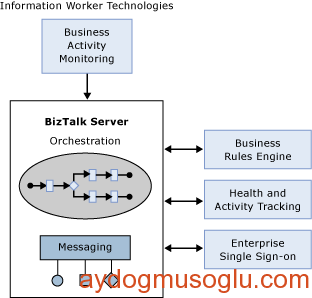
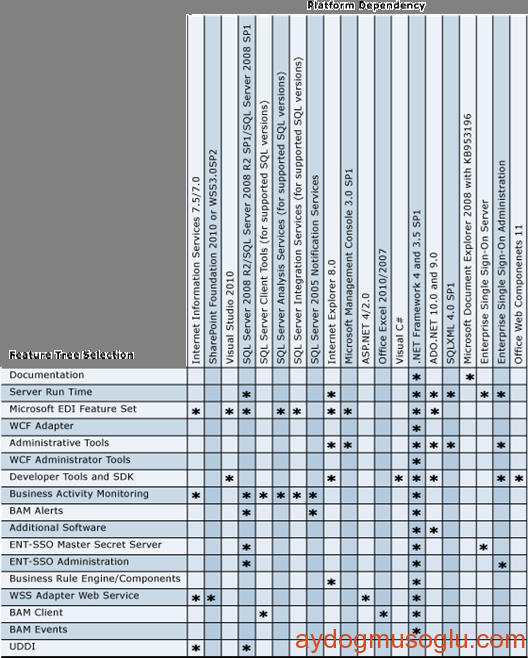
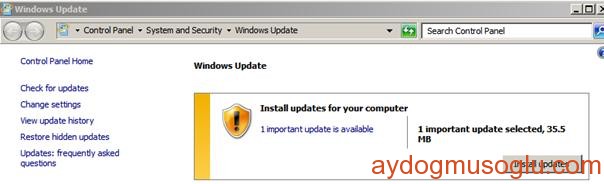
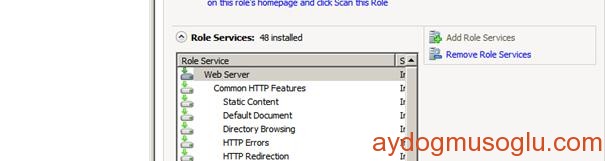
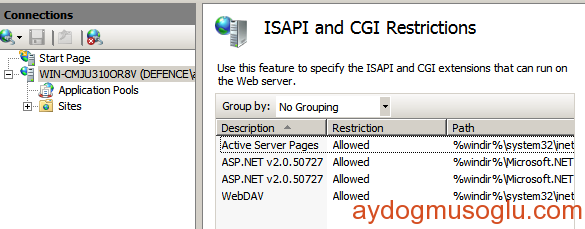
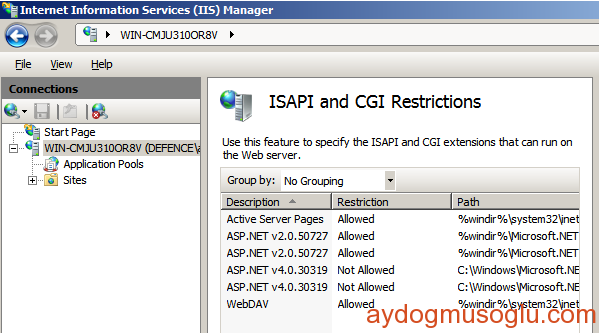
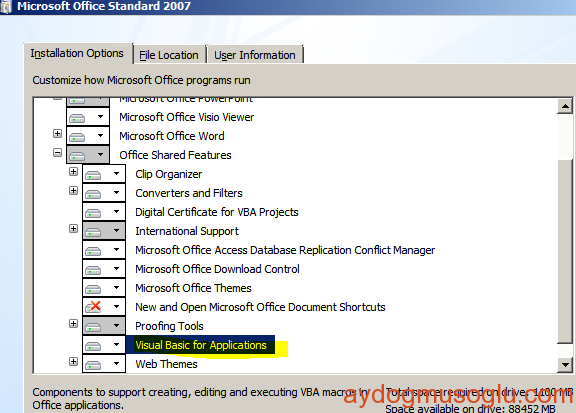
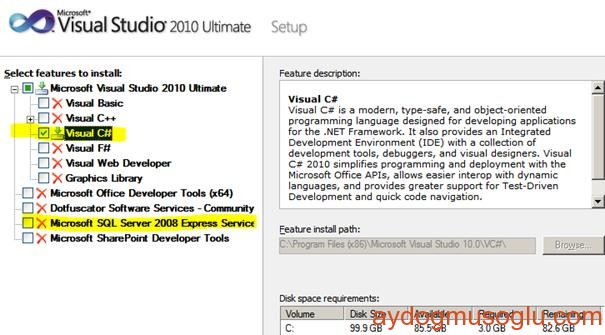
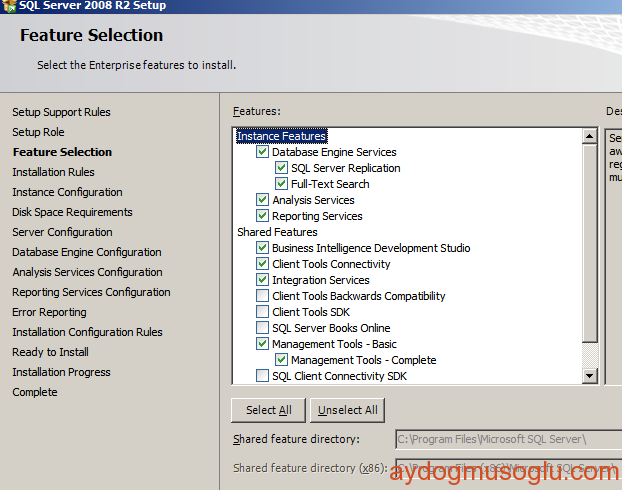
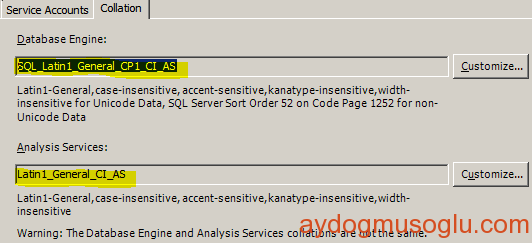
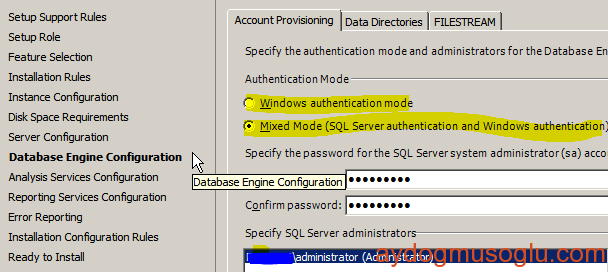
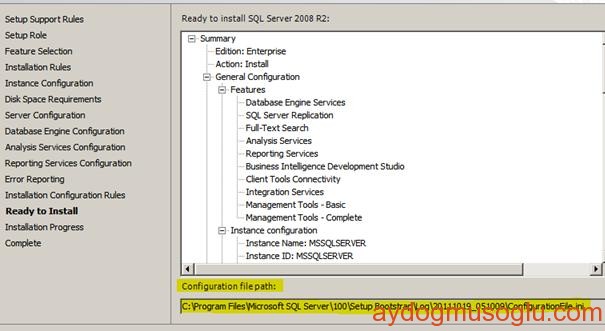
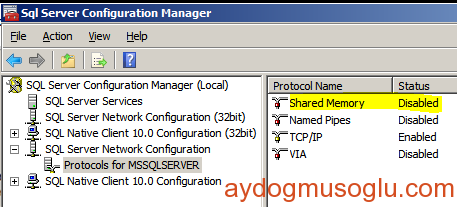
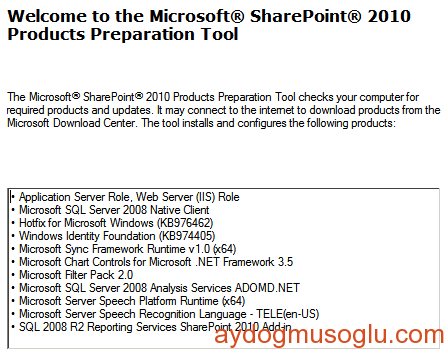
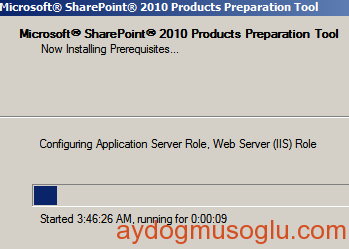
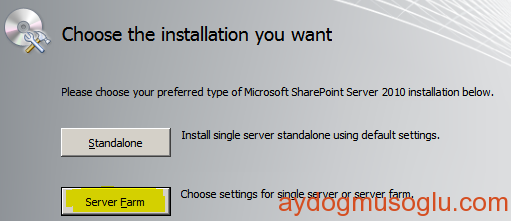
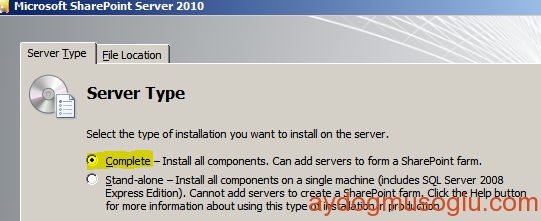
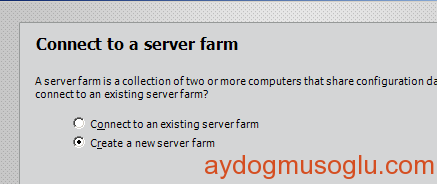
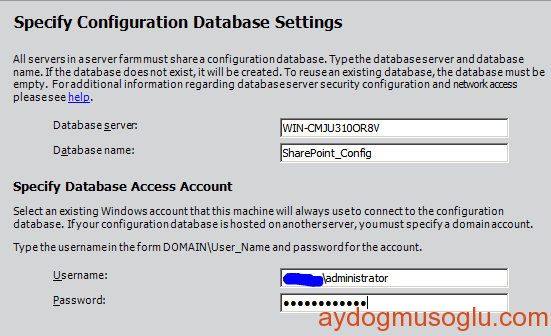
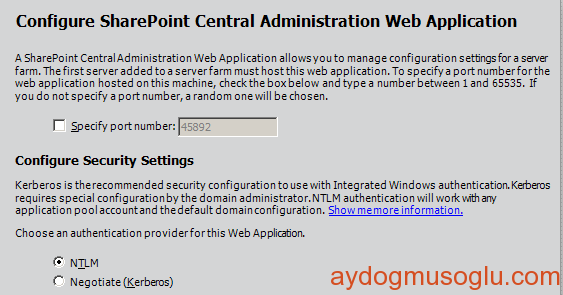
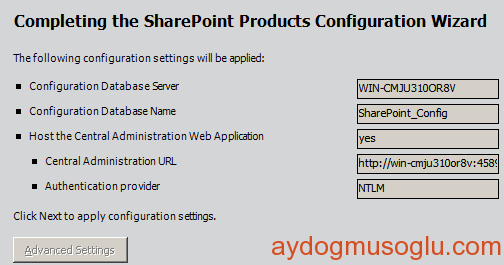
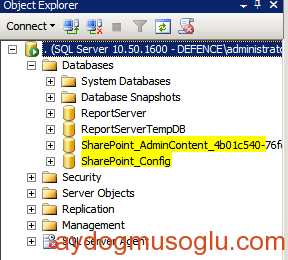
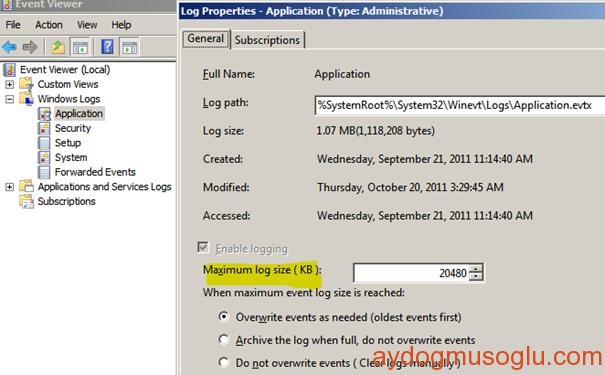
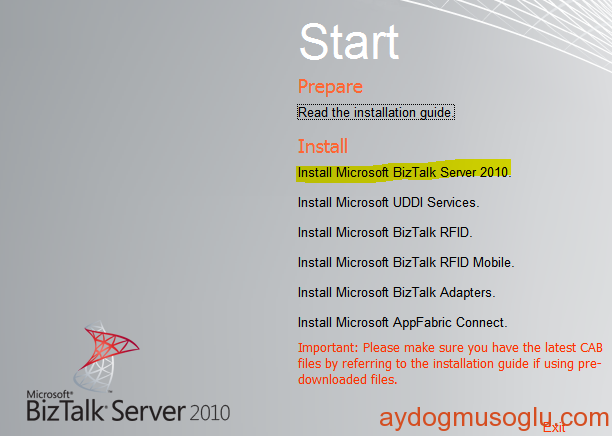
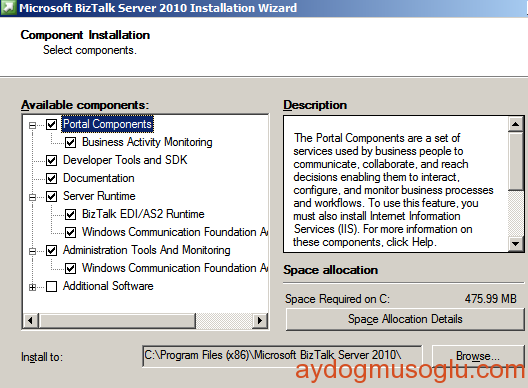
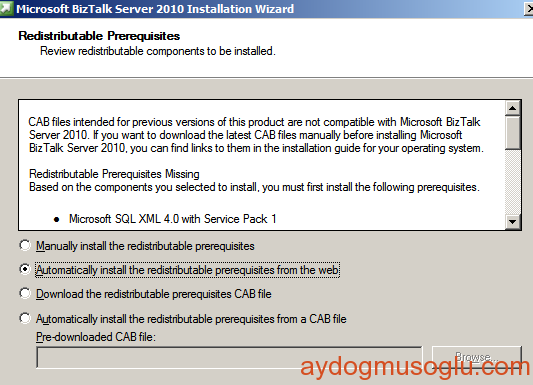
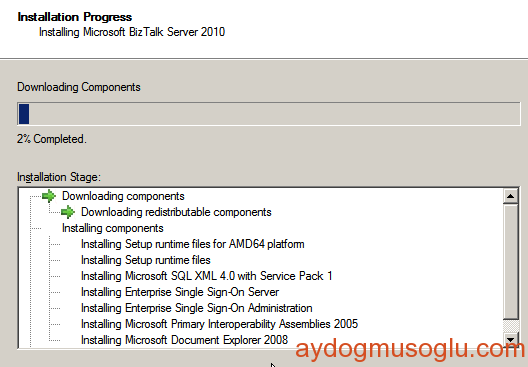
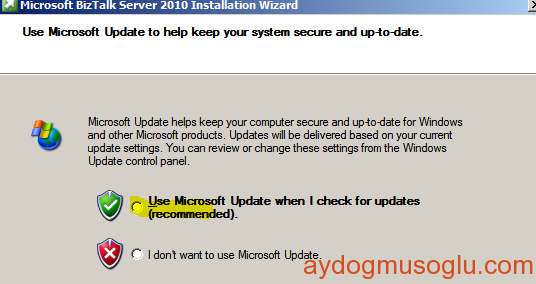
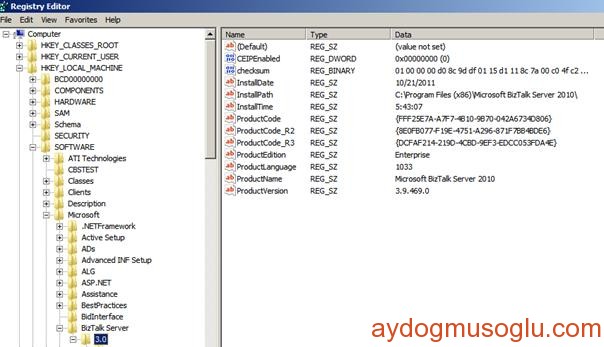
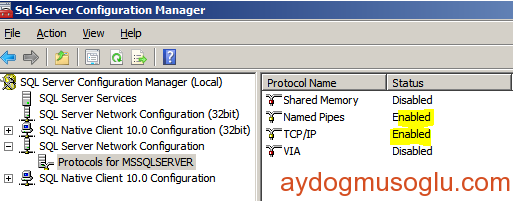
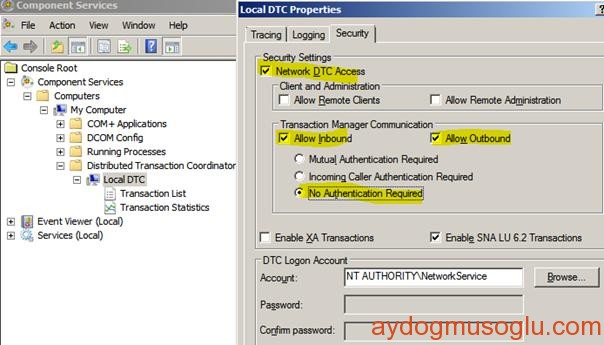
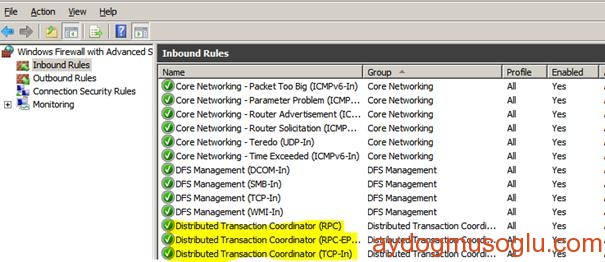
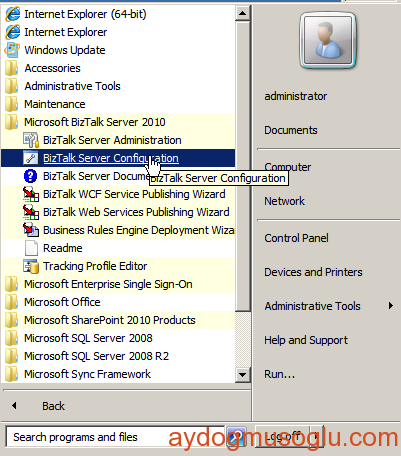
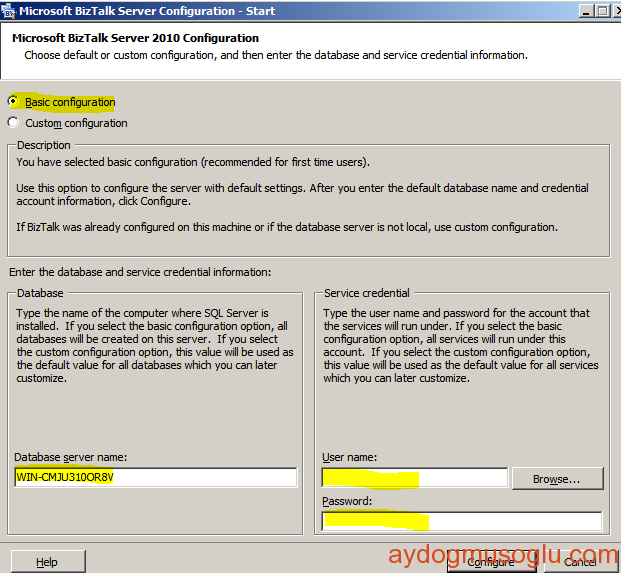
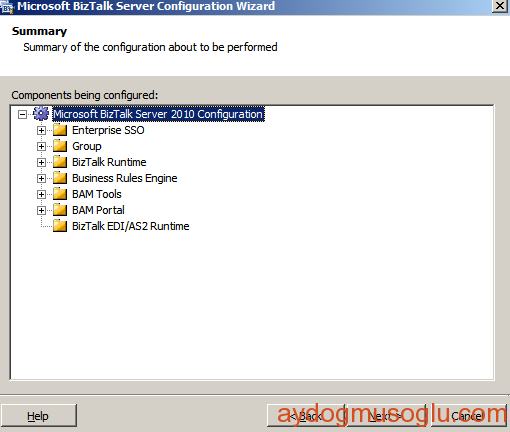
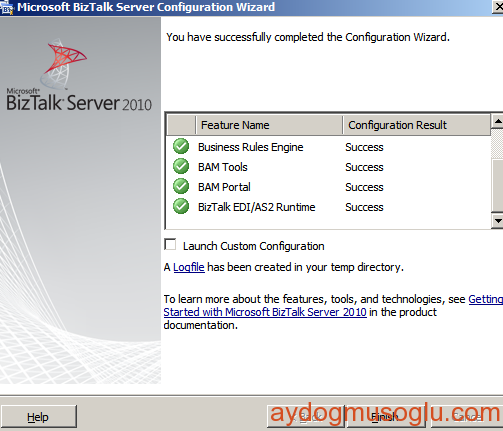
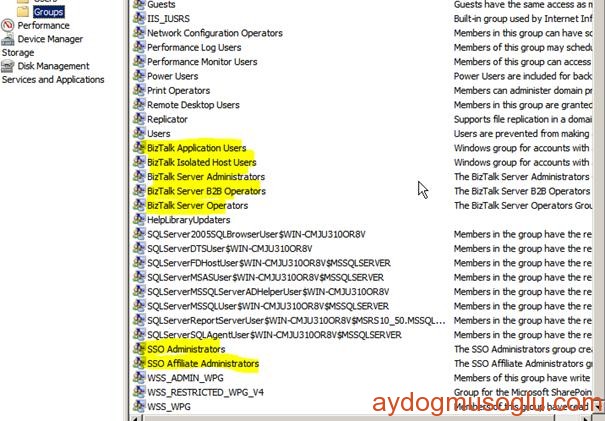
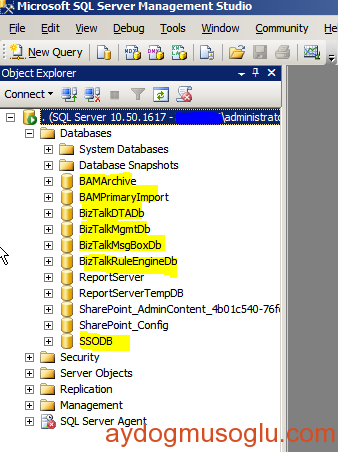
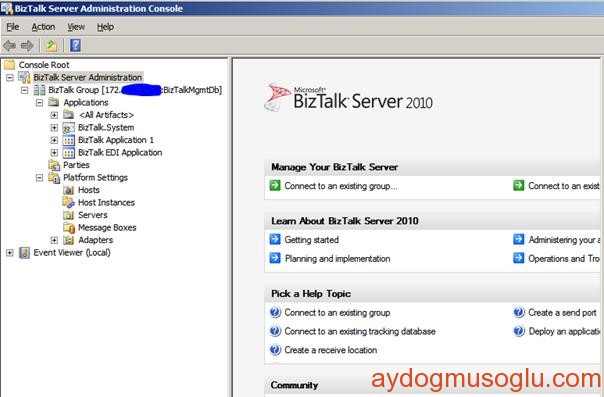
1 comment found